Skjut för att stänga av en Windows 10-PC som en Windows-telefon
När Microsoft först släppte Windows 8 stängdesDet var en irriterande upplevelse. Men det blev lättare med Windows 8.1, och nu finns det flera alternativ du har nu att stänga av, sova eller vila i Windows 10.
En av de intressanta sakerna du kan göra är att ställa in Skjut till avstängning funktion som är hur det fungerar på Windows Phone 8.1 och 10. Att installera detta fungerar mycket trevligt om du har en Windows 10-enhet med pekskärmfunktion, eller bara vill ha alternativet på skrivbordet.

Skjut till Power Off på Windows Phone
Skapa genväg för att glida till avstängning av Windows 10-datorer
Om du är ägare till en Surface Pro kan du göra dethåll ner strömbrytaren i några sekunder för att få bilden att stänga av skärmen, men detta skapar en genväg för att göra samma sak på en traditionell bärbar eller stationär dator.
Det handlar bara om att hitta filen som är dold djupt i system32 mapp. Det finns ett par sätt att göra detta. Först kan du navigera dit genom att gå till C: windowssystem32 och letar efter sidletoshutdown.exe. Skicka sedan det till skrivbordet som en genväg.
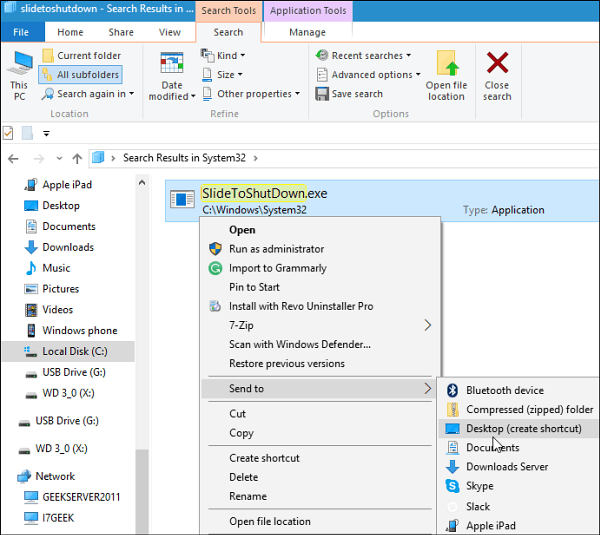
Eller om du inte vill navigera genom filsystemet är här ett enklare sätt att göra det. Högerklicka på skrivbordet och välj för att skapa en ny genväg och ange följande sökväg:
% Windir% System32SlideToShutDown.exe
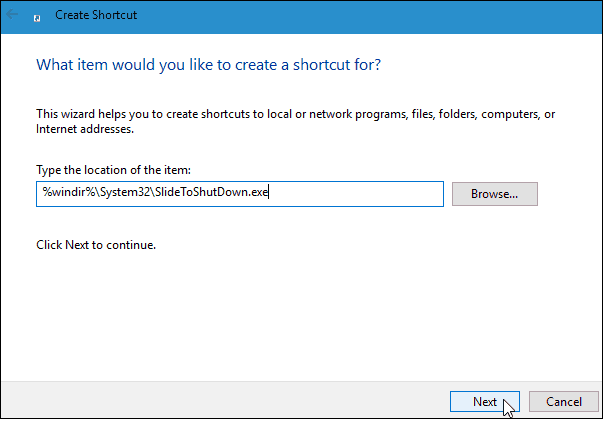
Ge sedan genvägen ett namn som Skjut till avstängning eller vad som fungerar bäst för dig.
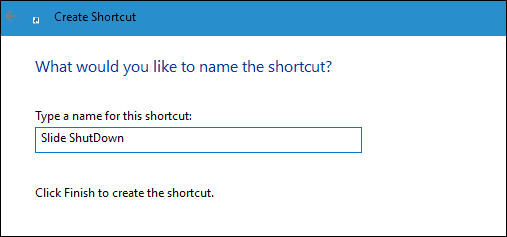
Varsågod! När du trycker på eller klickar på genvägen ser du följande skärm. Dra ner den för att stänga av datorn. Om du inte sveper ner den på tio sekunder försvinner den.
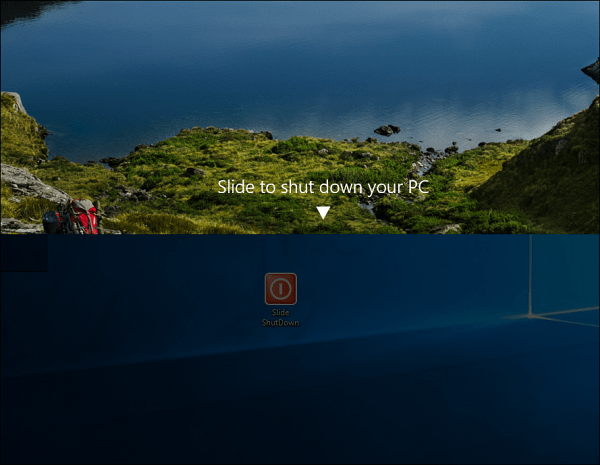
I exemplet ovan ändrade jag genvägsikonen till en strömbrytare. Mer information om detta finns i vår artikel om hur du anpassar Windows-ikoner.
Som jag nämnde tidigare är detta särskilt användbart för pekskärmsenheter, men fungerar också på en Windows 10 stationär dator. Försök och visa dina vänner och kollegor att lura dem.
Om du inte vill skapa en genväg för detta kan du slå Windows Key + R och typ: slidetoshutdown.exe och slå Enter.
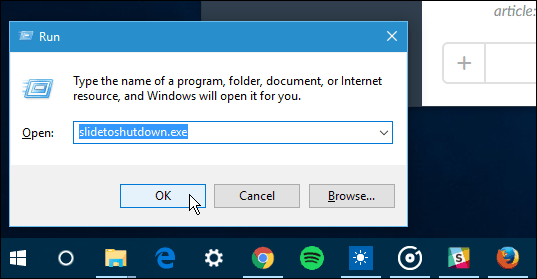
Och för mer om Windows 10 strömalternativ och funktioner, kolla in en av våra artiklar länkade nedan.
- Hur man aktiverar viloläge i Windows 10
- Hur du planerar om uppdatering av Windows 10
- Hur man aktiverar Wake-on-LAN för Windows 10










Lämna en kommentar